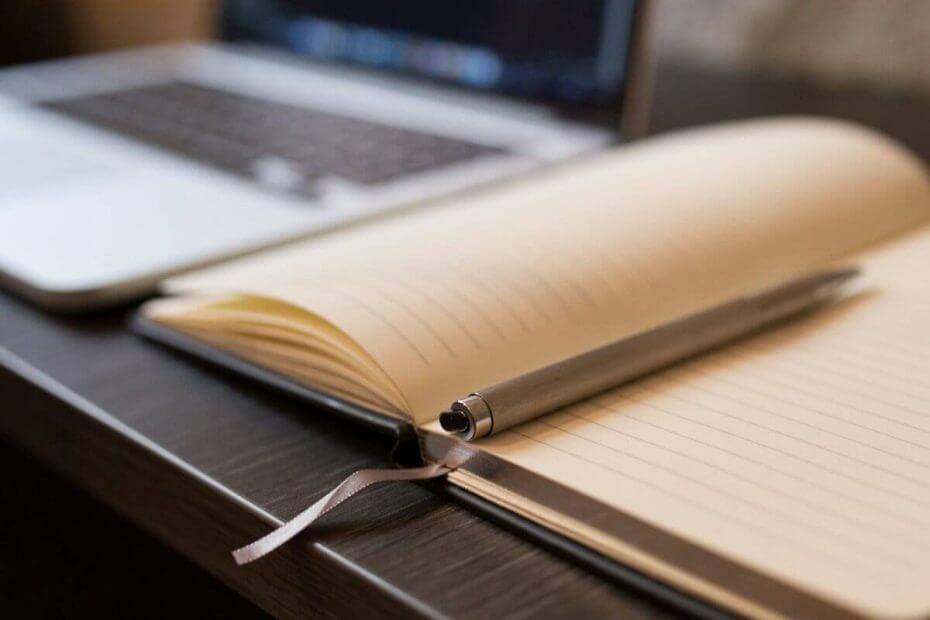
이 소프트웨어는 드라이버를 계속 실행하여 일반적인 컴퓨터 오류와 하드웨어 오류로부터 안전하게 보호합니다. 간단한 3 단계로 모든 드라이버를 확인하세요.
- DriverFix 다운로드 (확인 된 다운로드 파일).
- 딸깍 하는 소리 스캔 시작 문제가있는 모든 드라이버를 찾습니다.
- 딸깍 하는 소리 드라이버 업데이트 새 버전을 얻고 시스템 오작동을 방지합니다.
- DriverFix가 다운로드되었습니다. 0 이번 달 독자.
많은 Power BI 사용자가 슬라이서의 검색 상자에 문제가 발생했습니다. 이것은 사람들을 어려움에 빠뜨리는 매우 심각한 문제입니다.
한 명의 사용자 다음과 같이 말했다 공식 포럼 :
어떤 이유로 슬라이서에서 검색 창을 활성화하는 방법을 알 수 없습니다. 나는 80k 이상의 레코드와 50 개에 불과한 데이터를 시도했습니다. 아무것도 작동하지 않는 것 같습니다. 내가 뭔가를 놓치고 있습니까? 뒤집어 야하는 깃발이나 스위치가 있습니까?
따라서 사용 된 데이터 양에 관계없이 OP에 문제가 발생했습니다. 이것이이 사용자에게 일반적인 문제라고 말하는 것이 안전하지만 다행스럽게도 검색 창이 있습니다… 어쨌든.
Power BI의 슬라이서에 검색 상자를 추가하는 단계
- 선택 얇게 써는 기계 아이콘에서 시각화.
- 세 개의 점을 클릭 (…) 슬라이서의 오른쪽 상단 모서리에서.
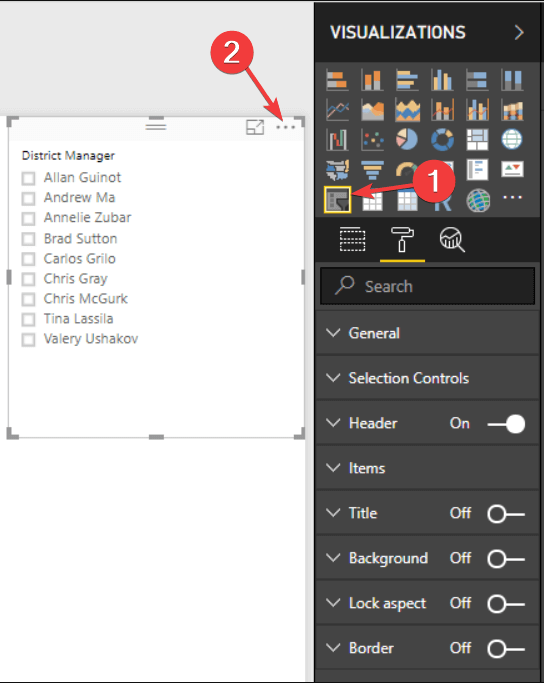
- 거기에서 옵션을 찾아야합니다. 검색 활성화.
이 가이드는 더 나은 Power BI 사용자가 될 것입니다. 지금 확인하십시오.
결론
따라서 검색 창은 처음에는 그다지 명확하지 않지만이 기능도 찾기 어렵지 않습니다.
이 솔루션이 유용 했습니까? Power BI에서 슬라이서를 어떻게 사용하나요? 아래 댓글 섹션에서 알려주십시오.
확인해야 할 관련 이야기 :
- Windows 용 최고의 무료 클라우드 소프트웨어 8 가지
- 책을 즉시 업데이트 할 수있는 5 가지 무료 클라우드 회계 소프트웨어
- 오늘날 사용할 수있는 최고의 분산 형 클라우드 스토리지 솔루션 4 가지


